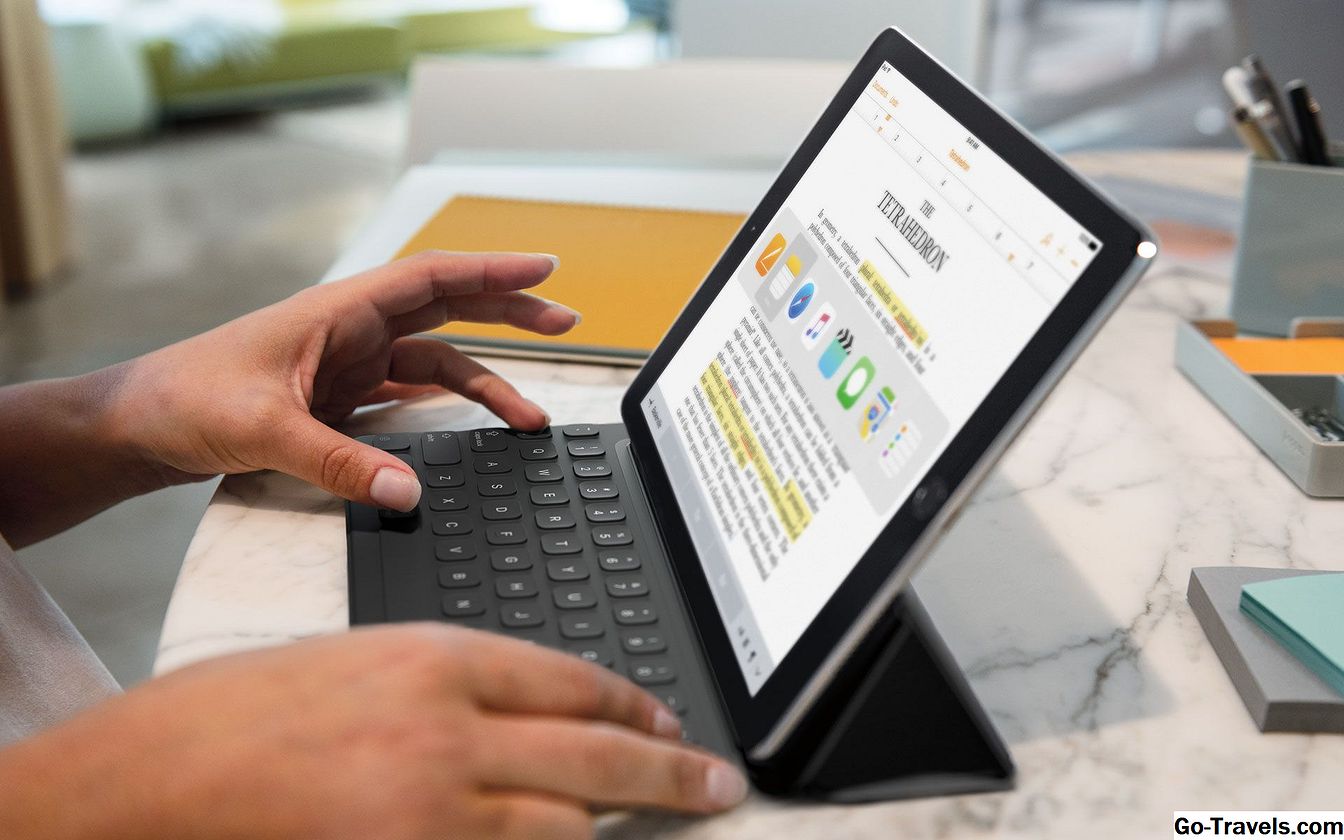AirPrint gør det muligt for iPad at se og kommunikere med AirPrint-aktiverede printere, hvilket gør det nemt at udskrive dokumenter fra din iPad. Du kan udskrive fra Fotos, Noter, Mail, Safari-browseren og mange apps, der er hentet fra App Store som Microsoft Office.
Mens du skal bruge en AirPrint-kompatibel printer til at udskrive problemfrit fra din iPad, er det muligt at udskrive til nogen printer ved hjælp af et par smarte apps som en facilitator. AirPrint-aktiverede printere er den nemmeste løsning, og du kan vælge en op til så billig som $ 50. Enhver printer, der er markeret som AirPrint-aktiveret eller kompatibel med iPhone / iPad, vil fungere. Men hvis du allerede ejer en printer og ikke har lyst til at opgradere, kan du gå den appbaserede rute. Se en liste over AirPrint-aktiverede printere
At udskrive fra en app ved hjælp af AirPrint:
- Tryk på Del. Knappen Del ser ud som en boks, hvor en pil kommer ud af den. De fleste apps sætter deleknappen øverst på skærmen, selvom den er placeret nederst på skærmen, når der vises billeder i appen Fotos. Mail er et af de få undtagelser, med udskriftsfunktionaliteten placeret i samme menu, du vil bruge til at svare på en besked.
- Tryk på Udskriv. Det er normalt den sidste knap på den anden linje af knapper.
- Hvis din printer ikke allerede er valgt, tryk på Vælg printer. Dette vil få iPad til at scanne netværket for at finde printeren.
- Husk: Printeren skal være online og tilsluttet det samme Wi-Fi-netværk som din iPad.
- Når du har valgt printeren, skal du blot tryk på Udskriv at sende dit udskriftsjob til din printer.
Har du problemer med at udskrive? Find ud af, hvordan du fejler problemer med udskrivning fra din iPad.
Udskrivning til en ikke-AirPrint printer:
Der er to populære apps til udskrivning til ikke-AirPrint-printere: Printer Pro og PrintCentral Pro. Printer Pro har en "Lite" -version, der kontrollerer for at se, om din printer er kompatibel med appen, så inden du vælger mellem de to, skal du downloade Printer Pro Lite for at se, om Printer Pro er en brugbar løsning.
At udskrive ved hjælp af en af disse apps:
- Tryk på Del.
- Vælg Åbn i.
- Dette vil frembringe en menu med apps. Vælg Printer Pro eller PrintCentral at sende dokumentet til appen og starte udskriftsprocessen.